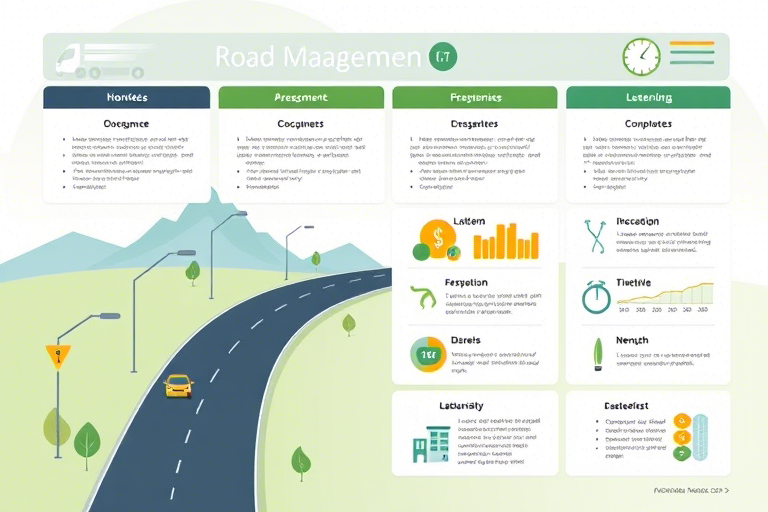如何使用Excel制作高效的生产车间标识卡?
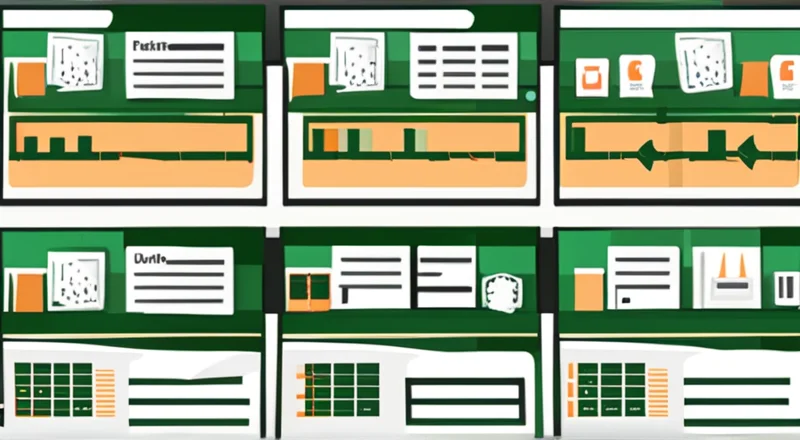
如何使用Excel制作高效的生产车间标识卡?
在现代制造业中,生产车间标识卡对于确保高效有序的工作环境至关重要。这些标识卡不仅能够帮助员工快速识别设备、工具和工作区域,还能提升整体工作效率,减少误操作带来的损失。然而,传统手工绘制或打印的方式往往耗时耗力,且不易维护。幸运的是,借助Excel的强大功能,我们可以轻松设计出美观实用的生产车间标识卡。
一、准备工作与设计原则
在开始制作之前,我们需要先明确标识卡的目的、内容以及设计风格。例如,标识卡上可能需要包含设备名称、编号、负责人信息、检查日期等基本信息。此外,还需考虑色彩搭配、字体选择、排版布局等方面,以确保标识卡既美观又易于阅读。
1. 设计目的
首先明确标识卡的设计目的是什么。是为了方便员工快速找到特定的设备或区域?还是为了记录设备的维护保养情况?不同的目的会影响设计的内容和风格。
2. 内容规划
接下来,根据实际需求确定标识卡上需要展示的信息。通常情况下,至少应包含以下几项:
- 设备或区域的名称
- 设备或区域的编号
- 负责人及联系方式
- 上次维护保养的时间
- 任何必要的安全警示
3. 色彩与字体
选择合适的颜色和字体同样重要。颜色应当具有良好的对比度,以便于阅读,同时也要符合公司的品牌形象。字体大小则需根据标识卡的实际尺寸来调整,保证信息清晰可读。
4. 排版布局
合理的排版可以大大提高标识卡的易用性。建议将关键信息放置在显眼位置,并适当留白,避免视觉上的拥挤感。
二、具体操作步骤
明确了设计原则后,我们就可以着手使用Excel来创建标识卡了。以下是详细的步骤指南:
1. 创建新工作簿并设定页面布局
打开Excel,新建一个工作簿。通过“文件”菜单中的“页面设置”,选择合适的纸张大小(A4或更小),并将方向设为横向,以便容纳更多的内容。
2. 插入表格与文本框
使用“插入”选项卡下的“表格”功能来创建基础表格结构。然后,利用“插入”>“形状”中的矩形、圆形等图形工具,结合文本框添加额外的装饰元素。
3. 添加图片与背景色
若有必要,可以通过“插入”>“图片”功能加入公司Logo或其他相关图像。另外,也可以为整个标识卡添加统一的背景色,以增强视觉效果。
4. 编辑内容与格式化
填写标识卡所需的所有信息,如设备名称、编号等,并通过字体、字号、颜色等功能对其进行个性化处理。注意保持整体风格的一致性。
5. 校对与预览
完成初步设计后,务必仔细校对所有文字内容是否准确无误。随后,点击“文件”>“打印预览”,检查整体效果是否满意。
6. 打印与分发
确认无误后,即可选择合适的打印机进行打印。为了便于管理和更换,建议将标识卡固定在透明塑料套内,并挂在指定位置。
三、注意事项与技巧分享
尽管使用Excel制作生产车间标识卡相对简单,但仍有一些细节需要注意:
1. 字体大小与清晰度
确保所选字体足够大且易于辨认。一般而言,至少应选用12号以上的字体。如果空间有限,则可以采用加粗或斜体等方式突出重点信息。
2. 颜色搭配
颜色不仅影响美观度,还关系到标识卡的功能性。对比强烈的颜色组合有助于吸引注意力,但过多的色彩变换可能会造成视觉疲劳。因此,在设计时应尽量控制颜色数量,并确保其相互之间有足够的对比度。
3. 版面布局
版面布局直接影响到标识卡的整体观感。建议采用对称或平衡的设计,使各个元素均匀分布。对于重要信息,可通过放大字体、增加空白间隔等方式加以强调。
4. 个性化定制
虽然模板提供了基础框架,但完全照搬他人设计未必适合自己车间的情况。根据实际需要灵活调整样式和内容,打造独一无二的标识卡。
5. 维护与更新
随着时间推移,某些信息(如维护日期)可能会发生变化。因此,定期对标识卡进行审查和更新十分重要。可以通过Excel自带的数据验证功能,实现自动提醒或数据同步。
四、结论与未来展望
通过本文介绍的方法,我们完全可以利用Excel这一常见的办公软件来制作出高质量的生产车间标识卡。相较于传统的手工制作方式,这种方法不仅节省了时间和精力,还提升了标识卡的专业性和耐用性。
未来,随着技术的发展,或许会出现更加先进的工具来辅助标识卡的制作。但无论如何,掌握基本的设计原理和技术手段始终是必不可少的。希望本指南能为您的生产管理工作提供有益的帮助!